CASS升级到10.0之后,全面支持用户自定义宗地图和地籍表格等地籍测量成果。经常有用户提问通常是:我想再改一下宗地图框,加**字段,怎么操作?自己能不能修改界址点成果表的**字段?
这次我们来分享一个实例。要求在A4的宗地图框顶部,增加一行,并添加“建筑占地面积”和“建筑面积”字段。
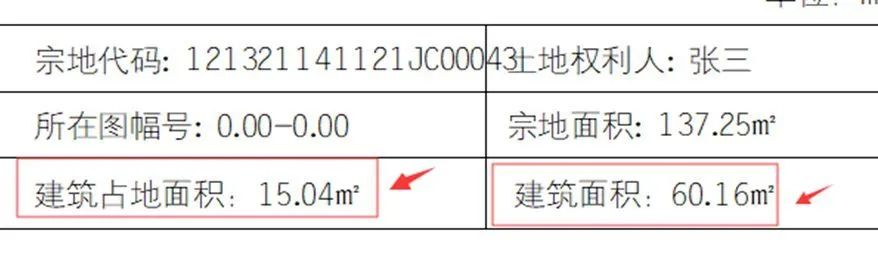 宗地图框顶部截图
宗地图框顶部截图
如何解决?
1、查属性字段名
查询要增加的字段“建筑占地面积”和“建筑面积”,在CASS中的字段名称。启动编辑软件SQLite Expert Professional,打开CASS\system\cassconfig.db,找到下图所示的Attributefield。在ZD的属性字段中,找到“建筑占地面积”和“建筑面积”,对应的字段名为blarea和jzmj
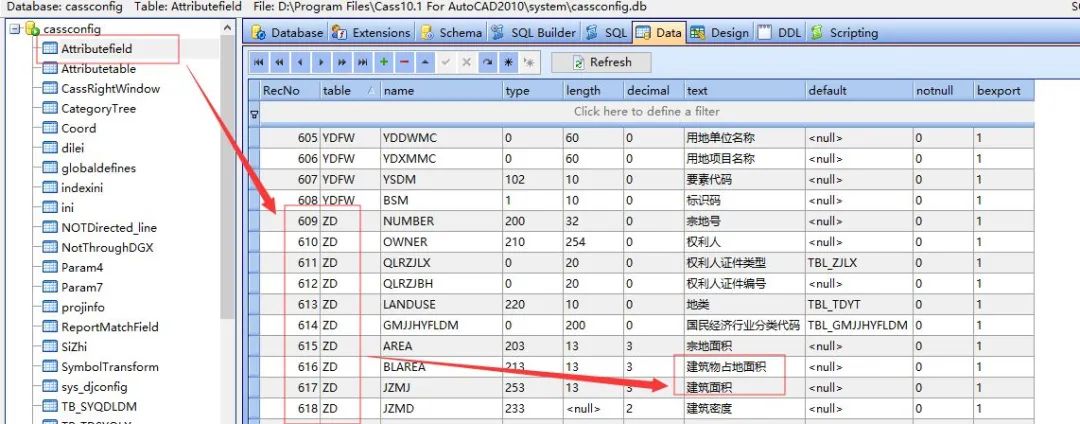
2、修改模板
1)点击菜单:地籍-启动模板编辑工具。按下图顺序打开A4竖的模板。
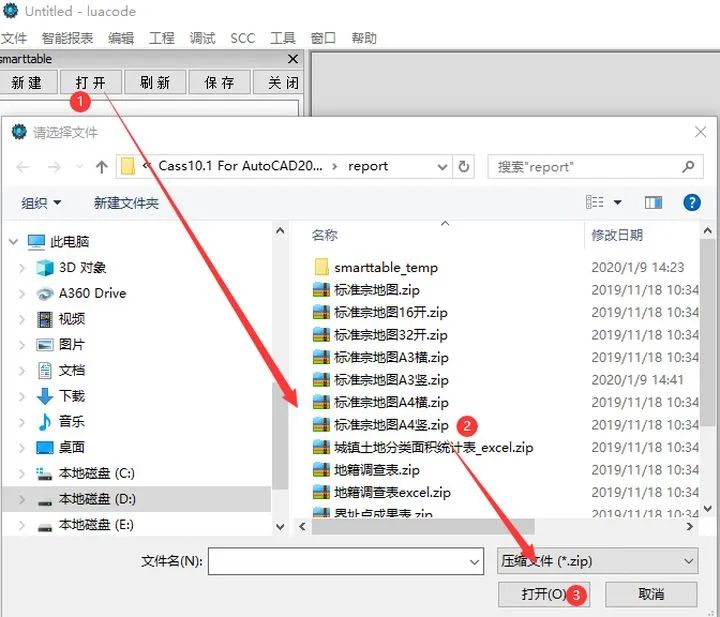
2)在下图界面,双击“标准宗地图A4竖.zip”,启动了模板。按下图步骤,添加新增字段。

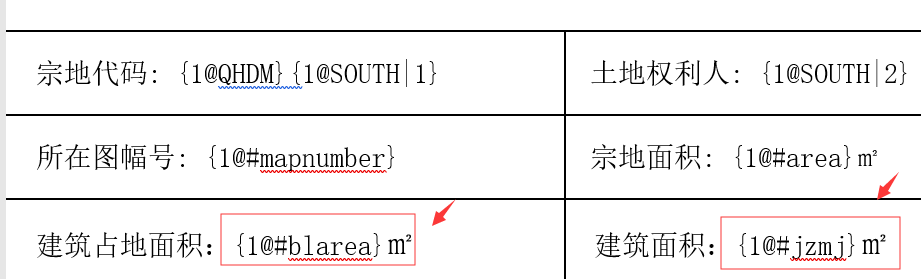
新增字段截图
3)保存修改结果
修改后,在word模板中点击“保存”,并关闭。在下图界面也要确认保存。
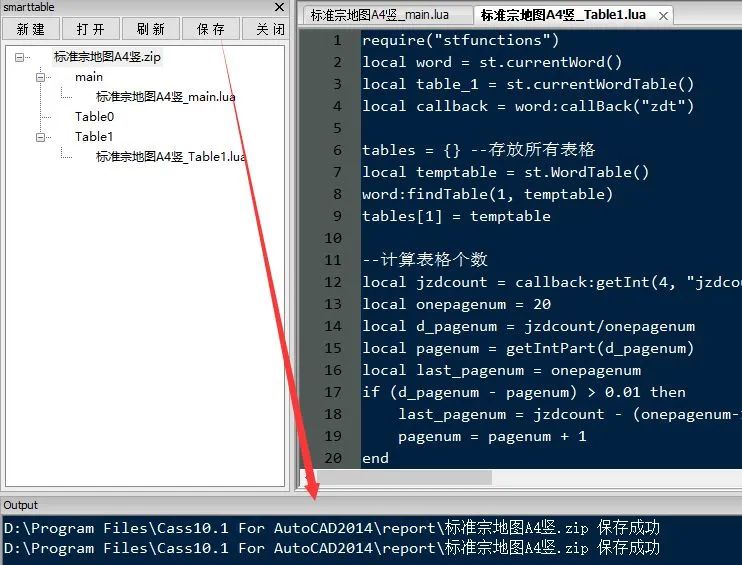
3、检查修改结果
绘制一个宗地,点击菜单“地籍-绘制宗地图框”,在下图对话框中选择“A4竖”。然后绘制一个宗地图框,检查图框顶部是否已经添加了两个字段。
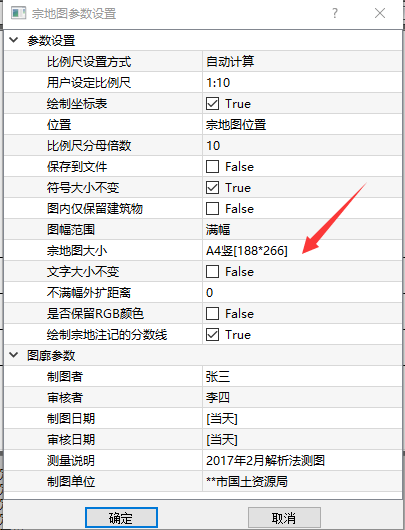
宗地图参数设置
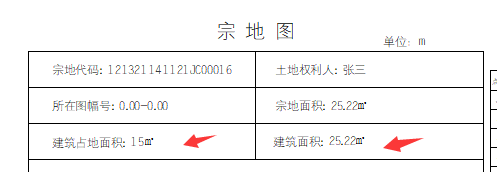
输出的宗地图框顶部
复盘总结
在CASS10.1中添加自定义的字段的操作流程,都可以参考上述三个步骤完成。查询要添加字段的名称——修改宗地图模板——检查修改的结果。在作业中遇到类似需求的小伙伴们,可以自己动手练起来。如果大家有更好的解决方法欢迎在圈内交流讨论。









全部评论